Cách tải phụ đề trong VLC media player bằng tiện ích mở rộng VLsub
Trình phát phương tiện VLC(VLC media player) là một trong những trình phát phương tiện hàng đầu và nó có sẵn cho nhiều nền tảng miễn phí. Nếu bạn thường xem phim ngoại tuyến, trình phát phương tiện VLC(VLC media player) có vẻ là một lựa chọn tuyệt vời cho bạn vì hầu hết các tệp phương tiện tiêu chuẩn đều có thể phát trong trình phát phương tiện VLC . Phải(Having) nói rằng, nếu bạn xem nhiều phim nước ngoài, bạn có thể cần phụ đề. Mặc dù có nhiều tài nguyên nơi bạn có thể tìm phụ đề bằng ngôn ngữ của mình, nhưng bạn cũng có thể tải xuống phụ đề trong VLC(download subtitles in VLC) - và điều đó có nghĩa là bạn không phải tìm kiếm phụ đề phù hợp cho phim của mình.
Tải xuống(Download) phụ đề trong VLC media player
Điều này có thể được thực hiện với sự trợ giúp của tiện ích mở rộng có tên là VLsub , miễn phí và bạn cũng có thể tải xuống cho phiên bản mới nhất của trình phát phương tiện VLC . Bạn cần tải xuống tiện ích mở rộng từ đây(here) và sau đó thêm tiện ích mở rộng vào VLC(add the extension to VLC) . Tiện ích mở rộng này sẽ tìm kiếm và tải xuống phụ đề từ opensubtitles.org bằng cách sử dụng hàm băm của video hiện đang phát hoặc tiêu đề của video.
Bây giờ, hãy mở một trình phát media VLC(VLC) phim và sau đó đi tới View > VLsub .
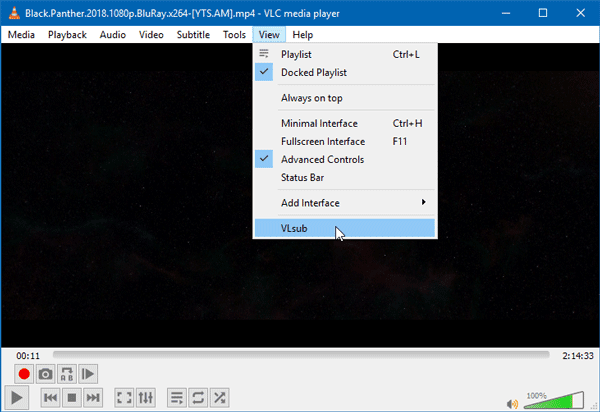
Ở đó, bạn sẽ nhận được hai lựa chọn-
- Tìm kiếm theo hàm băm
- Tìm kiếm theo tên
Ngoài ra, nếu bạn đã thêm một phim truyền hình dài tập, bạn có thể bao gồm tìm kiếm và tên tập.
Sau khi sử dụng một tùy chọn, bạn sẽ tìm thấy phụ đề như thế này-

Chọn cái phù hợp nhất và nhấp vào nút Tải xuống lựa chọn(Download selection ) .
That’s all!
Bây giờ phụ đề sẽ được thêm tự động.
Related posts
VLC không thể mở MRL file
Làm cách nào để sửa Audio Delay trong VLC Media Player
Làm thế nào để sử dụng cử chỉ chuột trong VLC Media Player
VLC Media Player skipping và lag trên Windows 10
VLC Rửa sạch màu sắc & color distortion problem
Prevent installation của Programs từ Media Source có thể tháo rời
Best VLC Skins cho Windows PC - Tải miễn phí
Blu-ray Disc này cần một thư viện để giải mã AACS cho VLC Media Player
10 Instagram Tips and Tricks bạn cần biết
VLC Media Player Review, tính năng & tải
Catfishing là gì và làm thế nào để nhận ra nó trên Social Media
Cách tạo và quản lý danh sách phát nhạc cho VLC Media Player
Quicktime vs VLC vs Plex - Trình phát đa phương tiện nào tốt nhất?
Activate Hardware Acceleration trong VLC Media Player để tiết kiệm pin
Cách trích xuất video YouTube bằng VLC Player
Cách khắc phục Thông báo lỗi "Không thể phát DVD này" của Window Media Player
Make Firefox display Media Controls trên Windows 10 Lock Screen
Làm thế nào để tùy chỉnh VLC Media Player interface
Convert audio and video với HitPaw Video Converter cho Windows 10
Auto-load & add file nhạc từ một thư mục để VLC Playlist trong Windows 10
